Sanani kiriting. Microsoft Word hujjatidagi sana va vaqtni qanday kiritish kerak.
O'zgartirish hozirgi sana va hujjatdagi vaqt bir nechta sabablarga ko'ra talab qilinishi mumkin. Siz xatni sanaga kiritishingiz yoki yuqoriga yoki yuqorisiga qo'shishingiz mumkin altbilgisi . Qanday bo'lmasin, siz sana va vaqtni osongina kiritishingiz mumkin Word hujjati .
Agar siz hujjatni ochganda yoki chop etishda sana va vaqt avtomatik ravishda yangilanishini xohlasangiz, uni avtomatik ravishda yangilanadigan maydon sifatida joylashtiring. Istalgan vaqtda maydonni qo'lda yangilash mumkin.
Hujjatga sana va vaqtni kiritish uchun yangisini yarating yoki mavjud Word hujjatini oching va " Qo'shish" yorlig'iga o'ting.
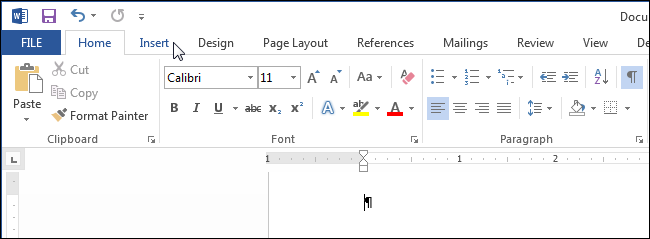
Matn qismida sana va vaqt tugmasini bosing.
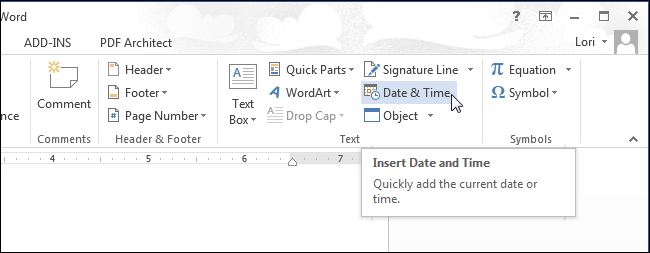
Eslatma: kengaytirish kerak bo'lishi mumkin Word oynasi lentada sana va vaqt tugmachasini ko'rish uchun. Agar siz derazani kengroq qilmasangiz, quyidagi rasmda ko'rsatilgandek tugmachani izlashingiz kerak bo'ladi. Lentada butun tugmacha uchun etarli joy bo'lmaganida, faqat uning belgisi ko'rsatiladi.
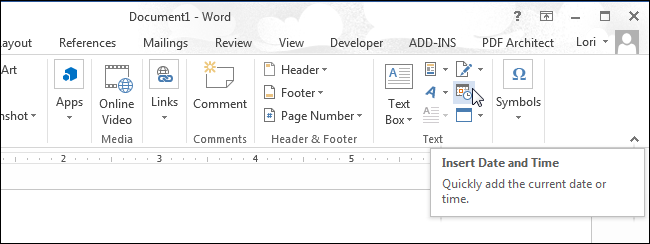
Sana va vaqt muloqot oynasi ochiladi. Berilgan ro'yxatdan sana yoki vaqt formatini tanlang (yoki ikkalasini bir vaqtning o'zida). Sana va vaqtni avtomatik ravishda yangilash uchun Avtomatik yangilash variantini belgilang (avtomatik ravishda tekshiring). OK ni bosing .
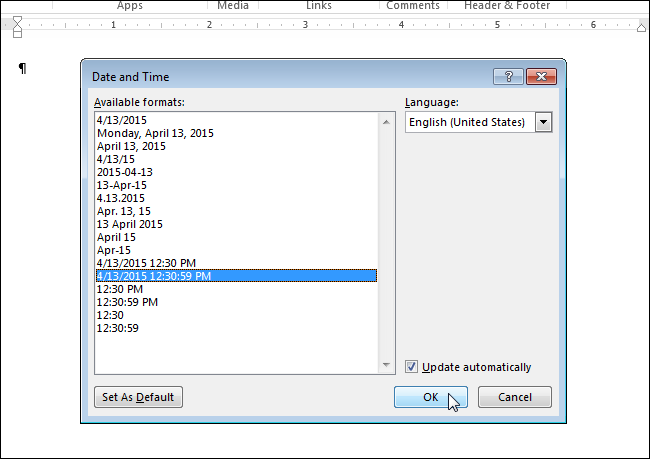
Sana va / yoki vaqt hujjatga kiritiladi. Agar siz avtomatik ravishda yangilashni tanlasangiz, ular maydon sifatida kiritiladi. Agar siz kursorni maydonga qo'ysangiz, tepada " Yangilash" tugmachasi paydo bo'ladi, bu sizga maydon qiymatini istagan paytda qo'lda yangilash imkonini beradi. Agar kursor maydonda bo'lmasa, uni F9 tugmachasini bosib yangilashingiz mumkin.

Agar kunni va vaqtni avtomatik ravishda yangilash kerak bo'lmasa, maydonni tanlang yoki unga kursorni qo'ying va maydonni ajratish uchun Ctrl + Shift + F9 tugmalarini bosing. Joriy sana va vaqt qiymatlarini kiritish uchun havolani o'chirishdan oldin maydonni yangilash tavsiya qilinishi mumkin.
Microsoft Word - Bu maktablarda, uylarda, idoralarda va boshqa ko'plab joylarda ishlatiladigan mashhur matn muharriri ilovasi. Foydalanuvchilar undan foydalangan holda risolalar, hisobotlar, kitoblar va hatto veb-sahifalarni yaratishi mumkin. dasturiy ta'minot . Word hujjati saqlangan sana va vaqtni kuzatish uchun siz vaqt belgilarini qo'yishingiz mumkin. Sana va vaqtni avtomatik ravishda yangilash uchun sozlash mumkin. Bu qanday amalga oshiriladi.
Ko'rsatma
- 1 dan yuqori chiziq MS Word menyusida Qo'shish> Sana va vaqt-ni tanlang ... Oynada sana va vaqt ko'rsatiladi.
- 2 Mavjud formatlarni belgilang. Ulardan ba'zilari sana o'zgarishi, boshqalari vaqt o'zgarishi. Avval sana, keyin vaqtni qanday kiritish kerakligini ko'rib chiqamiz.
- 3 Kerakli sana formatini tanlang.
- 4 belgilash katakchasini belgilang avtomatik yangilash agar siz Word har safar hujjat ochilganda va saqlanishda ushbu sanani haqiqiyligini o'zgartirmoqchi bo'lsangiz.
- 5 Sanani kiritish uchun OK ni bosing. Sahifadagi o'rnini sozlang.
- 6 MS Word-ning yuqori menyu satrida sana va vaqt oynasini ko'rsatish uchun yana> Sana va vaqt ... -ni tanlang.
- 7 Istalgan vaqt formatini tanlang.
- 8 Agar hujjat ochilganda va saqlanganda Word faol vaqtni o'zgartirmoqchi bo'lsa, avtomatik yangilash uchun katakchani belgilang.
- 9 Hujjatga vaqtni kiritish uchun OK ni bosing. Sahifadagi o'rnini sozlang.
Word-da sanani qanday kiritish kerak? Ichida matn muharriri Word - bu faqat ish hujjatlarini yaratishda zarur bo'lgan funksiya. Ammo bu ularning umuman kerak emasligini anglatmaydi. Kerak bo'lsa ham! Axir, mayda-chuyda narsalarga ko'proq vaqt sarflaymiz va asabiylashamiz. Biz doimo nima qilishimiz kerakligini yaxshi eslaymiz, lekin agar biron bir narsa kamdan-kam hollarda bajarilishi kerak bo'lsa, unda xotira ko'pincha bizni yo'qotadi. Shuning uchun, agar biror narsa bir marta qilingan bo'lsa, unda sizga ko'proq kerak bo'ladi. Bunday hollarda, dangasa bo'lmaslik va harakatlaringizni daftarga yozish yaxshiroqdir. Hech bo'lmaganda, Word-ga sanani kiritish kabi ahamiyatsiz narsani oling.
Bu borada murakkab narsa yo'q.
Word-ning barcha versiyalariga sanani tezda kiriting, siz klaviaturadagi ma'lum tugmalarni bir marta bosishingiz mumkin. Mana bu sehrli kalitlar:
Alt + Shift + D
Ushbu tugmachalarni bir vaqtning o'zida bosish kifoya va sana kursor turgan joyda darhol paydo bo'ladi.
Ammo avtomatik ravishda paydo bo'lgan format sizga yoqmasa, ozgina terlashingiz kerak bo'ladi.
Word 2003-ga sana kiriting
Biz sana kiritilishi kerak bo'lgan joyga kursorni o'rnatdik;
Menyuda " Qo'shish" yorlig'ini oching va sana va vaqt elementini tanlang;
Xuddi shu nomdagi keyingi oynada, formatlar oynasida sana va vaqt , kerakli formatni tanlang, pastki qismida avtomatik ravishda yangilash katagini o'rnating va OK ni bosing ;
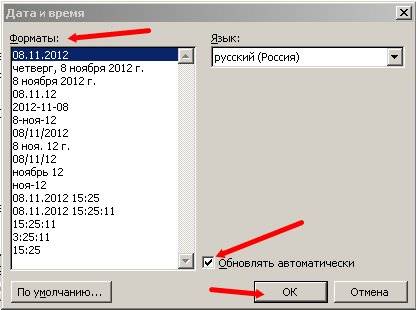
Bunday holda, sizga faqat hujjatning sanasi kerak bo'lsa, avtomatik ravishda Yangilash katagiga belgi qo'ymang, aks holda har safar ochilganda u joriy holatga o'zgaradi;
Word 2007 va 2010-da sana taglavhalar orqali o'rnatiladi. Buni amalga oshirish uchun siz yuqori menyuda " Qo'shish" yorlig'ini ochishingiz va u erda sarlavhalar va altbilgilarni topishingiz kerak. Siz o'zingiz xohlagan altbilgini o'rnatdingiz va unda sana qo'ydingiz.
Shu munosabat bilan menga eski Word 2003 ko'proq yoqadi. Bu tobora ko'proq insoniy bo'lganligi sababli.
Bu Kalomga sanani kiritishning qiyin usuli emas .
ko'rish
Word-da sanani qanday kiritish kerak?